عملیات Copy/Paste کردن تصاویر مابین فولدرها و اپلیکیشنهای مختلف در رایانه، به بهترین شکل ممکن انجام میشود. اما به ندرت اپلیکیشن مبتنی بر وبی خواهید یافت که به شما اجازه بدهد، تصاویر را مستقیماً در رابطکاربری آن کپی کنید.
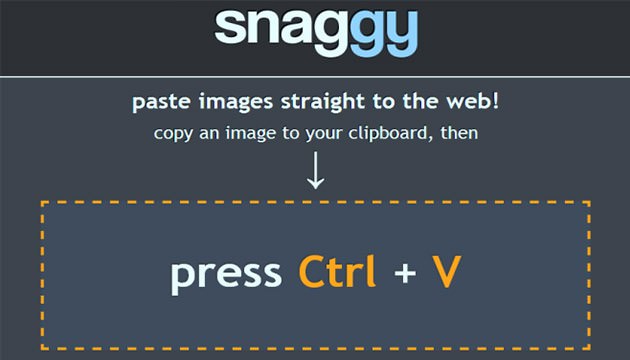
Snaggy، یک کلیپبرد تصاویر محسوب میشود که در فضای وب و محیط دسکتاپ به خوبی این کار را انجام میدهد. این نرمافزار مبتنی بر وب به شما اجازه میدهد عکسهای دلخواه خود را به راحتی کپی و به کمک کلیدهای میانبر در اپلیکیشنها یا وبسایتهای مختلف Paste کنید. Snaggy علاوه بر این، یک ویرایشگر تصویر در خود دارد که به کمک آن میتوانید عکسهای خود را بریده یا حاشیهنویسی یا ویرایش کنید. پس از آن تصاویر در سرور نرمافزار آپلود میشوند و شما میتوانید به کمک لینک مستقیم یا کلیدهای شبکههای اجتماعی مختلف، آنها را به اشتراک بگذارید.
وقتی استفاده از Snaggy را شروع میکنید، به این نتیجه میرسید که کلید میانبر Ctrl+V فوقالعاده کاربردی است. اما Snaggy چیزی فراتر از اینها است. شما میتوانید عکسهای خود را از دسکتاپ یا از وبسایتها به این وبسرویس منتقل کنید. بعد از انجام این کار، نرمافزار از شما اجازه میخواهد با اجرای یک پلاگین جاوا به کلیپبرد رایانه شما دسترسی داشته باشد.
مسأله عجیب این است که Snaggy در رایانه شما، از کشیدن و رها کردن (Drag and Drop) پشتیبانی نمیکند. یعنی در حالتی که نرمافزار از کلیدهای میانبر پشتیبانی میکند، در Snaggy از کشیدن و رهاکردن که توسط اکثر اپلیکیشنها پشتیبانی میشود، خبری نیست.
وقتی که تصویری را در Snaggy کپی میکنید، نرمافزار، علاوه بر ساخت یک لینک مستقیم از آن، امکان ویرایش تصویر را نیز برای شما فراهم میکند. البته ویرایشگر تصاویر Snaggy، در صفحهاصلی آن، دلسردکننده است. با اینکه تنها چند امکان محدود برای ویرایش تصاویر وجود دارد، بازهم صفحه ویرایش تصاویر شلوغ به نظر میرسد. احتمالاً دلیل این مسأله رنگ و ترکیببندی صفحه باشد. پیشنمایش عکس آپلود شده هم بدون یک حاشیه خشکوخالی است.
قسمت فعال صفحه ویرایش، بخش لینک مستقیم است. در زیر این بخش، کنترلهایی برای برش، ویرایش، اضافهکردن مستطیل و حاشیهنویسی وجود دارد. و البته نرمافزار از میانبرهای Ctrl+Z به عنوان Undo و Ctrl+Y به عنوان Redo هم پشتیبانی میکند. بعد از انجام تغییرات. ابتدا باید بر روی کلید Action در وسط صفحه کلیک و سپس عکس ویرایششده را ذخیره کنید.
هربار که عکس را تغییر داده و ذخیره میکنید، یک نمونه جدید از آن ایجاد و آپلود میشود. برای بررسی صحت این مطلب، کافیاست پس از هربار ذخیرهسازی، به تغییر کردن لینک مستقیم عکس توجه کنید. این مسأله به این معنی است که پس از تغییر عکس باید آن را مجدداً به اشتراک بگذارید، در غیر این صورت تغییر اعمالشده در عکس Share شده وجود نخواهند داشت. اگر چکباکس Delete original image after saving فعال باشد، نسخههای قدیمی عکس شما به صورت خودکار از سرور حذف خواهند شد.
مشخص نیست که چه مدت یک تصویر را نگه میدارد و یا اینکه چه محدودیتهایی برای سایز یا فرمت تصاویر در نظر میگیرد. البته شما میتوانید، به کمک لینک Delete this image، در پایین صفحه، شخصاً یک عکس را از سرور Snaggy حذف کنید.
با انجام این کار یک تب جدید باز خواهد شد و از شما میخواهد عکس دیگری آپلود کنید.
یک ابزار فوقالعاده برای به اشتراکگذاریهای سریع تصاویر است، بدون نیاز به اینکه لازم باشد، تصاویر را ابتدا بر روی رایانه خود ذخیره کنید.


